บางทีคุณอาจสงสัยว่าเหตุใดคุณจึงไม่สามารถเล่นวิดีโอแฟลชที่ดาวน์โหลดบนสมาร์ทโฟนของคุณได้ คำตอบคือวิดีโอแฟลชเช่น FLV ไม่สามารถเล่นได้บนอุปกรณ์โทรศัพท์เว้นแต่จะได้รับความช่วยเหลือจากเครื่องเล่นแฟลชหรือซอฟต์แวร์ที่เหมาะสม ขออภัย โทรศัพท์มือถือเกือบทั้งหมดไม่รองรับโปรแกรมเล่นแฟลช โดยเฉพาะเครื่อง Android ด้วยเหตุนี้ เพื่อให้คุณยังคงเพลิดเพลินกับวิดีโอแฟลชบนสมาร์ทโฟนของคุณ คุณอาจต้องใช้ตัวแปลง FLV เป็น 3GP ทำไม? เนื่องจาก 3GP เป็นรูปแบบไฟล์ที่ออกแบบและใช้งานโดยสมาร์ทโฟนโดยเฉพาะ
ส่วนที่ 1 ทำไมเราต้องแปลง FLV เป็น 3GP
ตามที่กล่าวไว้ข้างต้น Flash Video หรือ FLV คือรูปแบบไฟล์วิดีโอที่ไม่เหมาะกับการจัดเก็บและเล่นบนสมาร์ทโฟน เป็นรูปแบบไฟล์ที่พัฒนาโดย Adobe Systems ซึ่งโดยทั่วไปต้องใช้ Adobe Flash Player ในการส่งไฟล์วิดีโอบนเน็ต รูปแบบไฟล์ FLV ดีหรือไม่ ใช่แล้ว. ตามจริงแล้ว มันเป็นหนึ่งในรูปแบบวิดีโอที่ใช้กันทั่วไปบน Youtube และเว็บไซต์สตรีมมิ่งวิดีโออื่น ๆ ด้วยคุณภาพที่ยอดเยี่ยมในขนาดไฟล์ที่เล็ก อย่างไรก็ตาม ข้อเสียประการหนึ่งของ FLV คือการสนับสนุนระบบมือถือไม่เพียงพอ ดังนั้นจึงเป็นเรื่องจริงที่จะแปลง FLV ของคุณเป็น 3GP เพื่อให้คุณเล่นได้ดีขึ้น
ในทางกลับกัน 3GP ได้รับการออกแบบมาอย่างสมบูรณ์แบบสำหรับสมาร์ทโฟน 3GP เป็นคอนเทนเนอร์ไฟล์มัลติมีเดียที่มีแบนด์วิดท์และพื้นที่เก็บข้อมูลแบบพกพามาก นอกจากนี้ยังขยายจาก MPEG-4 ตอนที่ 12 ซึ่งประกาศว่า 3GP มีคุณภาพวิดีโอที่มีความคมชัดสูง มันยังเป็นที่รู้จักว่ามีแบนด์วิดท์และพื้นที่จัดเก็บที่เล็กกว่ารูปแบบไฟล์ MP4 ซึ่งค่อนข้างมีประโยชน์กับสมาร์ทโฟน
ส่วนที่ 2 ตัวแปลง FLV เป็น 3GP ออนไลน์ฟรีที่ดีที่สุดเพื่อใช้งาน
เพื่อช่วยคุณในงานแปลงของคุณ บทความนี้ได้ตรวจสอบ ทดสอบ และนำเสนอตัวแปลง FLV เป็น 3GP ออนไลน์ที่ดีที่สุด 5 รายการที่จะให้ผลลัพธ์การแปลงได้อย่างยอดเยี่ยม
1. AVAide โปรแกรมแปลง FLV ออนไลน์ฟรี
มาเริ่มกันที่อันดับ 1 AVAide โปรแกรมแปลง FLV ออนไลน์ฟรี น่าทึ่งมากระหว่างการทดสอบ เราได้ยืนยันความสามารถและขั้นตอนการแปลงที่ราบรื่นด้วยเครื่องมือออนไลน์นี้ ขอแนะนำโดยผู้เชี่ยวชาญเช่นกัน นอกจากนี้ เครื่องมือออนไลน์ที่น่าทึ่งนี้รับประกันผู้ใช้ว่าไฟล์ของพวกเขาได้รับการปกป้อง 100 เปอร์เซ็นต์ ยิ่งไปกว่านั้น มันสามารถใช้ได้ในเว็บเบราว์เซอร์หลายตัว ด้วยอินเทอร์เฟซที่สะดวกสุดๆ ไม่มีโฆษณา และลายน้ำ และที่สำคัญที่สุด มันยังช่วยให้คุณปรับปรุงไฟล์และแปลงไฟล์หลาย ๆ ไฟล์พร้อมกันได้ ดังนั้นโดยไม่ต้องลาก่อน ขั้นตอนด้านล่างนี้เพื่อให้คุณปฏิบัติตาม
ขั้นตอนที่ 1ดาวน์โหลดฟรี FLV to 3GP Launcher
รับตัวเรียกใช้งานครั้งเดียวและติดตั้งบนพีซีของคุณ ซึ่งจะทำให้ไฟล์ของคุณปลอดภัย เพียงคลิก เพิ่มไฟล์ของคุณ ปุ่ม และจากหน้าต่างป๊อปอัป ให้คลิก ดาวน์โหลด แล้วก็ เปิด แท็บ
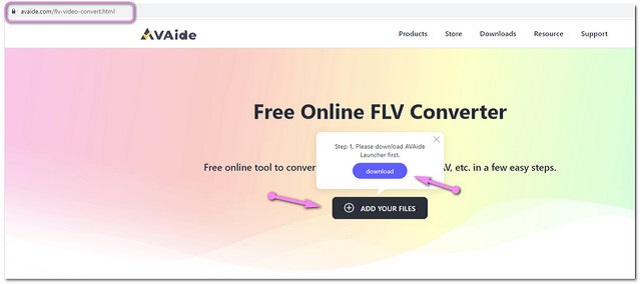
ขั้นตอนที่ 2อัพโหลดไฟล์ FLV
ตี เพิ่มไฟล์ของคุณ ปุ่มอีกครั้งเพื่ออัปโหลดไฟล์ของคุณ หากต้องการเพิ่มไฟล์ลงในอินเทอร์เฟซ ให้คลิกที่ เพิ่มไฟล์ ปุ่มที่ส่วนบนซ้าย
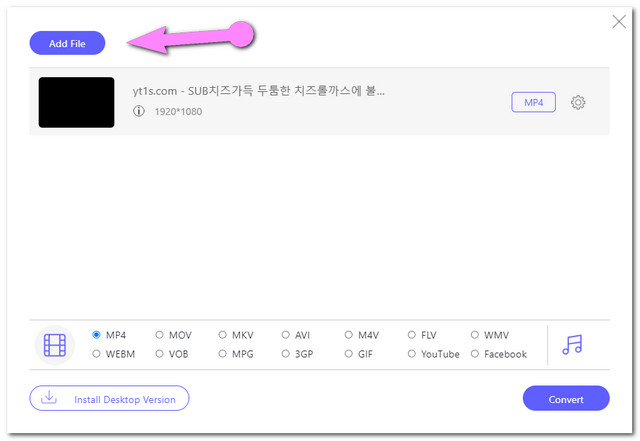
ขั้นตอนที่ 3ตั้งค่าเอาต์พุตเป็น 3GP
คลิกแต่ละไฟล์ FLV และตั้งค่าเป็น 3GP เลือกจากรายการรูปแบบวิดีโอที่ด้านล่างของอินเทอร์เฟซ
ขั้นตอนที่ 4เริ่มการแปลง
ตี แปลง ปุ่มเพื่อเริ่มต้น อย่างไรก็ตาม ก่อนขั้นตอนการแปลง คุณจะต้องเลือกไฟล์ปลายทางจากคอมพิวเตอร์ของคุณ เพื่อให้ไฟล์ของคุณได้รับการบันทึกโดยอัตโนมัติ
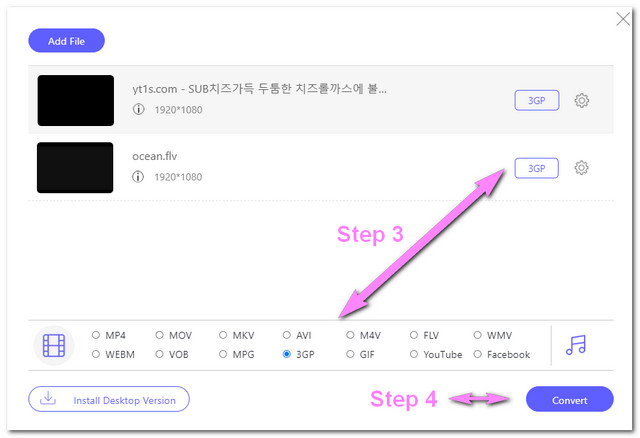
บันทึก: หากคุณต้องการให้เครื่องมือออนไลน์นี้อยู่บนเดสก์ท็อปของคุณอย่างถาวร คุณสามารถดาวน์โหลด AVAide Video Converter และเพลิดเพลินกับบริการได้โดยไม่ต้องเชื่อมต่ออินเทอร์เน็ต โดยคลิกที่ปุ่มดาวน์โหลดด้านล่าง

ทดลองใช้ฟรี สำหรับ Windows 7 หรือใหม่กว่า
 ดาวน์โหลดอย่างปลอดภัย
ดาวน์โหลดอย่างปลอดภัย
ทดลองใช้ฟรี สำหรับ Mac OS X 10.13 หรือใหม่กว่า
 ดาวน์โหลดอย่างปลอดภัย
ดาวน์โหลดอย่างปลอดภัย2. แปลงไฟล์
ถัดไปในรายการคือ ConvertFiles ตัวแปลง FLV เป็น 3GP ออนไลน์นี้ฟรีทั้งหมดเช่นกัน อย่างไรก็ตาม ด้วยข้อจำกัดในการแปลงขนาดไฟล์ 250 MB นอกจากหมวดหมู่วิดีโอแล้ว ยังให้คุณใช้หมวดหมู่อื่นๆ ได้อีกด้วย เช่น เสียง eBook เอกสาร และอื่นๆ โปรดดูที่ภาพด้านล่างสำหรับขั้นตอนใน การแปลงไฟล์วิดีโอโดยใช้เครื่องมือนี้
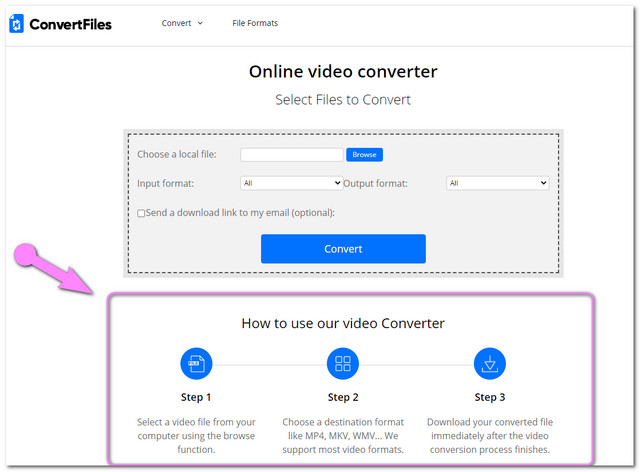
3. ตัวแปลงออนไลน์
Online Converter นั้นใช้งานได้จริงมาก นั่นเป็นเหตุผลว่าทำไมมันถึงได้อันดับที่ 3 เครื่องมือออนไลน์นี้ยังเอื้อเฟื้อเผื่อแผ่กับหมวดหมู่การแปลงต่างๆ อีกด้วย นอกจากนี้ยังให้ผู้ใช้บริการได้ไม่จำกัดอีกด้วย เพลิดเพลินกับขั้นตอนง่ายๆ ในการเปลี่ยน FLV เป็น 3GP ออนไลน์ โดยการเยี่ยมชมเว็บไซต์ภายใต้ ตัวแปลงวิดีโอ เลือก 3GP จาก เปลี่ยนเป็น แท็บ ถัดมาก็ให้คลิกที่ เลือกไฟล์ แท็บและอัปโหลดไฟล์ FLV ของคุณ สุดท้ายกด แปลง เพื่อเริ่มกระบวนการ และดาวน์โหลดไฟล์ที่แปลงแล้วหลังจากนั้น
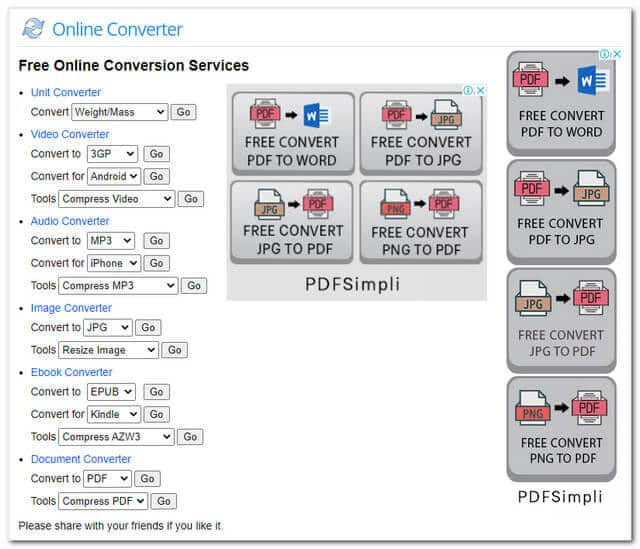
4. ซัมซาร์
ZamZar เป็นที่รู้จักกันดีในเรื่องความชัดเจน การอยู่ในอันดับที่ 4 ความยืดหยุ่นของ ZamZar ได้ปรากฏบนหน้าเว็บ อย่างไรก็ตาม แม้ว่าเครื่องมือนี้จะให้คะแนนในเชิงบวก แต่เครื่องมือนี้รองรับขนาดไฟล์สูงสุด 50MB เท่านั้นสำหรับบริการฟรี มิฉะนั้น คุณต้องสมัครใช้งานเพื่อเพลิดเพลินกับการแปลงไฟล์ขนาดใหญ่อย่างไม่จำกัด หากคุณต้องการ แปลง FLV เป็น 3GP ออนไลน์กับ ZamZar ทั้งหมดที่คุณต้องทำก็แค่ลากหรือ เพิ่มไฟล์เลือก 3GP เป็นเอาต์พุตของคุณแล้วเริ่มแปลง ดาวน์โหลดไฟล์ที่แปลงของคุณหลังจากกระบวนการแปลงเสร็จสิ้น
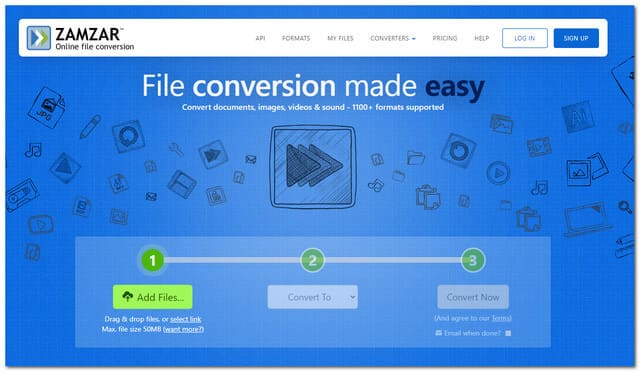
5. Convertio
ในที่สุด เราก็มี Convertio เครื่องมือออนไลน์นี้เป็นหนึ่งในเครื่องมือที่น่าเชื่อถือที่สุด เช่นเดียวกับเครื่องมืออื่นๆ ในบทความนี้ มันสามารถแปลงไฟล์ต่างๆ เช่น เอกสาร, eBook, งานนำเสนอ, ฟอนต์ และอื่นๆ อีกมากมาย ยิ่งไปกว่านั้น Convertio ยังอ้างว่าสนับสนุนการแปลงต่างๆ มากกว่า 2,600 รายการในรูปแบบที่รองรับมากกว่า 300 รูปแบบ นอกจากนี้ยังเป็นตัวเลือกที่ดีในการแปลง FLV เป็น 3GP ทางออนไลน์
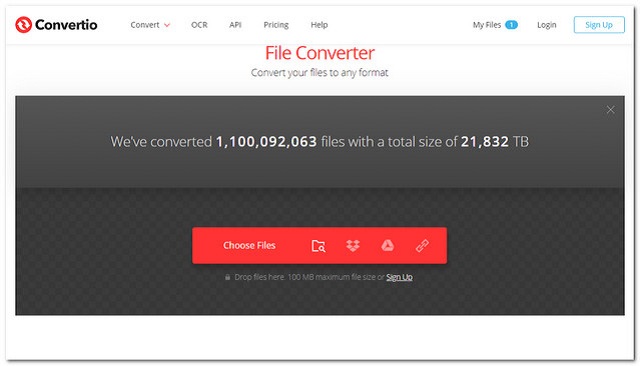
ตารางเปรียบเทียบ
ตารางเปรียบเทียบด้านล่างจะให้ข้อมูลเชิงลึกเพิ่มเติมเกี่ยวกับการใช้งานและความแตกต่างของเครื่องมือออนไลน์เด่นด้านบน
- คุณสมบัติ
- AVAide โปรแกรมแปลง FLV ออนไลน์ฟรี
- แปลงไฟล์
- ตัวแปลงออนไลน์
- ซัมซาร์
- Convertio
| แพลตฟอร์ม | ด้วยอัตราเฟรมที่ปรับได้และบิตเรต | ด้วยข้อจำกัดการบริการ |
| บนเว็บ ดาวน์โหลดได้ |  |  |
| บนเว็บ |  |  |
| บนเว็บ |  |  |
| บนเว็บ |  |  |
| บนเว็บ |  |  |
ส่วนที่ 3 คำถามที่พบบ่อยเกี่ยวกับตัวแปลง FLV และ 3GP
3GP มีความละเอียดแบบใด?
สำหรับอุปกรณ์มือถือที่รองรับไฟล์ 3GP จะให้ 320 x 240 สำหรับจอกว้างและอื่น ๆ ที่มี 176 x 144
3GP ดีกว่า MP4 หรือไม่?
ดังที่กล่าวไว้ข้างต้น ไฟล์ 3GP มีแบนด์วิดท์และพื้นที่จัดเก็บที่เล็กกว่าและมีคุณภาพดี เช่นเดียวกับ MP4
ฉันสามารถใช้ VLC เพื่อแปลง FLV เป็น 3GP ได้หรือไม่
ใช่คุณสามารถ. อย่างไรก็ตาม เพื่อประสบการณ์ที่ดีกว่า คุณอาจใช้ AVide Video Converter.
เพื่อสรุปโพสต์นี้ ทั้งหมดนี้ให้เครดิตกับเครื่องมือออนไลน์ที่น่าทึ่ง ผู้ใช้จำนวนมากต้องการใช้ตัวแปลงออนไลน์ในปัจจุบัน เมื่อคุณเขียนบทความนี้เสร็จแล้ว การตัดสินใจยังคงเป็นของคุณ ซึ่งเครื่องมือเด่นที่คุณจับได้นั้นได้เติมเต็มความต้องการของคุณ ในทางกลับกัน คุณยังสามารถเลือกใช้โปรแกรมแปลงไฟล์ FLV เป็น 3GP ได้ฟรี คำแนะนำสูงสุดที่คุณจะได้รับคือการใช้ AVAide Video Converter
กล่องเครื่องมือวิดีโอที่สมบูรณ์ของคุณที่รองรับรูปแบบ 350+ สำหรับการแปลงในคุณภาพที่ไม่สูญเสีย




